Adófunkció támogatása átmozgatási rendelésekhez
Ez a cikk az átrendelt rendelések adószámítással és feladási integrációjával kapcsolatban tartalmaz tájékoztatást. Ezzel a funkcióval áfaszámítást és könyvelést állíthat be a készletáthelyezések átmozgatási rendeléseiben. Az Európai Unió (EU) általános forgalmi adóval (ÁFA) kapcsolatos szabályozása szerint a készletátmozgatások közösségen belüli beszállításnak és közösségen belüli beszerzéseknek minősülnek.
A funkció konfigurálásához és használathoz három fő lépést kell elvégeznie:
- RCS beállítása: Az RCS (Regulatory Configuration Service) szolgáltatásban állítsa be az adó funkciót, az adókódokat és az adókódok alkalmazhatóságát az átutalási rendelések adókódjának meghatározásához.
- Dynamics 365 Pénzügy beállítása: In Finance, engedélyezze az Átszámítási rendelés adója szolgáltatást, állítsa be a készlet adószámítási paramétereit, és állítsa be az alapvető adóparamétereket.
- Készletbeállítás: Készletkonfiguráció beállítása átátviteli rendelési tranzakciókhoz.
Jegyzet
Az RCS funkciói össze vannak egyesíthetők a Pénzügy Globalization Studio munkaterületén, a 10.0.39-es verzióban. A további tudnivalókat lásd a Regulatory Configuration Service egyesítésének a Globalization Studio munkaterületén.
Ha a 10.0.39-es vagy újabb verziót használja, akkor az RCS helyett használja a Globalization Studio pénzügyi munkaterületét.
Adószámítás beállítása adó- és átrendelési tranzakciókhoz
Az átmozgatási rendelésben érintett adó beállítását az alábbi lépésekkel állíthatja be. Az itt látható példában az átmozgatási rendelés Hollandiából Belgiumba irányul.
Az Adószámítási funkciók lapon , a Verziók lapon jelölje ki a vázlat funkcióverziót, majd válassza a Szerkesztés lehetőséget .
Az Adó szolgáltatások beállítási lapján, az Adókódok lapon válassza a Hozzáadás kódot az új adókódok létrehozásához. Ebben a példában három adókód jön létre: NL-Exempt,BE-RC-21 és BE-RC+21.
Amikor az átutalási rendelést holland raktárból szállítják, a holland adómentes adókód (NL-Exempt) kerül alkalmazásra.
Hozza létre az NL-exempt adókódot.
- Válassza a Hozzáadás lehetőséget, és adja meg az NL-mentességet az Adókód mezőben .
- Válassza nettó összeg szerint az Adó összetevő mezőben .
- Válassza a Mentés lehetőséget.
- Válassza a Hozzáadás lehetőséget a Díj táblában .
- Az Általános szakaszban a Beállítás "Mentesség" beállítás Igen beállításra
- Az Adómentességi kód mezőbe írja be az EC mezőt.
Ha egy belga raktárban átrendelt rendelés érkezik, akkor a fordított áfa mechanizmusa a BE-RC-21és a BE-RC+21 adókódok használatával alkalmazható.
Hozza létre a BE-RC-21 adókódot.
- Válassza a Hozzáadás lehetőséget, és írja be a BE-RC-21 kódot az Adókód mezőbe .
- Válassza nettó összeg szerint az Adó összetevő mezőben .
- Válassza a Mentés lehetőséget.
- Válassza a Hozzáadás lehetőséget a Díj táblában .
- Adja meg a -21-es számot az Adókulcs mezőben .
- A halmaz általános szakaszában a fordítottan kell fizetni .
- Válassza a Mentés lehetőséget.
Hozza létre a BE-RC+21 adókódot.
- Válassza a Hozzáadás lehetőséget, és írja be a BE-RC+21 billentyűkombinációt az Adókód mezőbe .
- Válassza nettó összeg szerint az Adó összetevő mezőben .
- Válassza a Mentés lehetőséget.
- Válassza a Hozzáadás lehetőséget a Díj táblában .
- Adja meg a 21-es számot az Adókulcs mezőben .
- Válassza a Mentés lehetőséget.
Definiálja az adócsoportot.
- Válassza az Oszlopok kezelése , majd az Adócsoport sormezőt.
- Válassza ki>, majd válassza az OK gombra.
- Adócsoport hozzáadásához válassza a Hozzáadás lehetőséget.
- Az Adócsoport oszlopban adja meg az AR-EU kódot, majd válassza ki az NL-mentesség adókódját .
- Adócsoport hozzáadásához válassza a Hozzáadás lehetőséget.
- Az Adócsoport oszlopban adja meg az RC-áfát , majd válassza ki a BE-RC-21 és BE-RC+21 adókódokat.
A cikk áfacsoportja.
- Válassza az Oszlopok kezelése, majd a Sor mező Cikkadócsoport elemét.
- Válassza ki,> majd válassza az OK gombra.
- Cikkadócsoport hozzáadásához válassza a Hozzáadás lehetőséget.
- Adja meg a TELJES elemet a Cikkadócsoport oszlopban. Válassza ki a BE-RC-21,BE-RC+21 és NL-Exempt adókódokat.
Adja meg az adócsoportok alkalmazhatóságát.
Válassza az Oszlopok kezelése lehetőséget, majd válassza ki azokat az oszlopokat, amelyek az alkalmazhatósági tábla felépítéséhez használatosak.
Jegyzet
Mindenképpen adja a táblához az Üzleti folyamat és az Adóirány oszlopokat. Mindkét oszlop nélkülözhetetlen az átmozgatási rendelések adófunkciójához.
Alkalmazhatósági szabályok hozzáadása. Ne hagyja üresen az Adócsoport mezőt.
Adjon hozzá egy új szabályt az átmozgatási rendelés szállítmányához.
- Válassza a Hozzáadás lehetőséget az Alkalmazhatósági szabályok táblában .
- Az Üzleti folyamat mezőben válassza ki a Készlet lehetőséget, ha alkalmazni kívánta az átátviteli rendelésre vonatkozó szabályt.
- A Szállítás származási országa/régió mezőjébe írja be az NLD-t.
- A Szállítási ország/régió mezőben adja meg a BEL-t.
- Az Adóirány mezőBen válassza a Kimenet lehetőséget, ha az átszállításra vonatkozó szabályt alkalmazni kell.
- Az Adócsoport mezőben válassza az AR-EU lehetőséget.
Adjon hozzá egy másik szabályt az átmozgatási rendelés befogadásához.
- Válassza a Hozzáadás lehetőséget az Alkalmazhatósági szabályok táblában .
- Az Üzleti folyamat mezőben válassza ki a Készlet lehetőséget, ha alkalmazni kívánta az átátviteli rendelésre vonatkozó szabályt.
- A Szállítás származási országa/régió mezőjébe írja be az NLD-t.
- A Szállítási ország/régió mezőben adja meg a BEL-t.
- Az Adóirány mezőben válassza a Bevitel lehetőséget, ha az átrendelt rendelés bevételezéséhez alkalmazni kell a szabályt.
- Az Adócsoport mezőben válassza ki az RC-áfát.
Adja meg a cikkáfacsoportok alkalmazhatóságát.
Válassza az Oszlopok kezelése lehetőséget, majd válassza ki azokat az oszlopokat, amelyek az alkalmazhatósági tábla felépítéséhez használatosak.
Alkalmazhatósági szabályok hozzáadása.
Jegyzet
Ha az adóköteles bizonylatsorokban alapértelmezett cikk áfacsoportja már helyes, akkor hagyja üresen ezt a mátrixot.
Adjon hozzá egy új szabályt az átmozgatási rendelés szállítmányához és nyugtájához.
- Az Alkalmazhatósági szabályok lapon válassza a Hozzáadás lehetőséget.
- Az Üzleti folyamat mezőben válassza ki a Készlet lehetőséget, ha alkalmazni kívánta az átrendelt rendelésre vonatkozó szabályt.
- A Cikkadócsoport mezőben válassza a FULL lehetőséget.
Töltse ki és tegye közzé az új adófunkció-verziót.
A Finance beállítása adóhoz és az átmozgatási rendelési tranzakciókhoz
Kövesse ezeket a lépseket az adók beállításához és engedélyezéséhez az értékesítési rendelésekhez.
A Pénzügyben használja a Munkaterületek funkciókezelést>.
A listában keresse meg és válassza ki az Adó az átrendelt rendelésben szolgáltatást, majd az Engedélyezés listában kapcsolja be.
Fontos
Az átrendelt adó funkció teljes mértékben függ az adószámítási funkciótól. Ennek megfelelően csak akkor lehet bekapcsolni , ha engedélyezi a Speciális adószámítás engedélyezése paramétert az Adószámítási paraméterek lapon.

Az adószámítás engedélyezése speciális adószámítási paraméter engedélyezése és a Készlet üzleti folyamat kiválasztása.
Fontos
Ezt a lépést minden olyan jogi személynél el kell végeznie a Pénzügyben, ahol az adószámítási funkciót és az átszámítási rendelések adóval kapcsolatos funkcióit elérhetővé szeretné tenni.
- Ugrás az Adóbeállítás >adókonfigurációja>adószámítási>paramétereihez
- Az Üzleti folyamat mezőben válassza a Készlet lehetőséget.
Ellenőrizze, hogy a fordított áfa mechanizmus be van-e állítva. Menjen a Főkönyv beállítási paramétereihez ,>>majd a Fordított költség lapon ellenőrizze, hogy a Fordított költség engedélyezése beállítás Igen beállítás van-e meg.
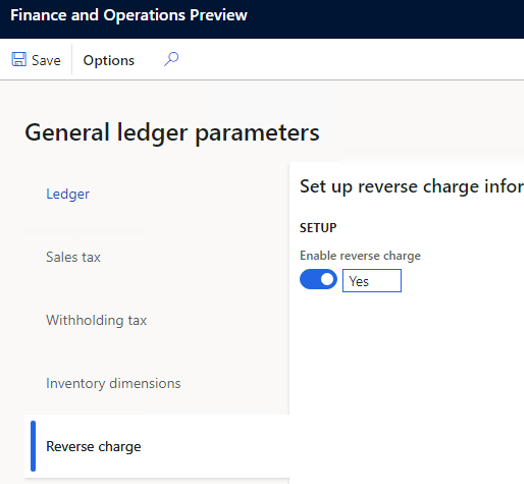
Annak ellenőrzése, hogy a kapcsolódó adókódok, adócsoportok, cikkadócsoportok és áfaszámok be vannak-e állítva a Pénzügyben az adószámítási útmutatásnak megfelelően.
Ideiglenes tranzitszámla beállítása. Erre a lépésre csak akkor van szükség, ha az átutalási megbízásra alkalmazott adó nem alkalmazható adómentes vagy fordított adózású mechanizmusra.
Ugrás az Adóbeállítás >–>Főkönyvi áfa>feladási csoportokhoz
Az Ideiglenes átszállítás mezőben válasszon ki egy főkönyvi számlát.

Alapleltár beállítása adóhoz és az átmozgatási rendelési tranzakciókhoz
Az alábbi lépésekkel állíthatja be az alapkészletet az átmozgatási rendelési tranzakciók engedélyezéséhez.
Hozzon létre szállítás kiindulási és szállítási célhelyeket a raktárakhoz különböző országokban vagy régiókban, és adja hozzá az egyes helyek elsődleges címét.
- Ugrás a Raktárkezelés beállítása raktári>helyekre>>
- Válassza az Új lehetőséget a raktárhoz később hozzárendelni kívánt hely létrehozásához.
- Ismételje meg a 2. lépés minden más helyhez, amit létre kell hozna.
Jegyzet
A létrehozott webhelyek egyikének Transit nevet kell nevezni. Az eljárás későbbi lépéseiben hozzárendeli ezt a helyet az árutovábbítási raktárhoz, hogy az adóval kapcsolatos készletutalványok feladásra kerülnek a "szállítási" és "fogadási" tranzakciókban az átadási rendelésekhez. A tranzithelyszín címe az adószámítás szempontjából irreleváns. Ezért akár üresen is hagyhatja.

Hozzon létre kiindulási, tranzit- és szállítási raktárakat. A raktárban megtartott címadatok felülírják a hely címét az adó kiszámítása során.
Ugrás a Raktárkezelés beállítása raktárakhoz>>>.
Raktár létrehozásához válassza az Új lehetőséget, és rendelje hozzá a megfelelő helyhez.
Ismételje meg a 2. lépést egy raktár létrehozásához mindegyik helyszínhez igény szerint.

Jegyzet
A szállítási raktáraknál ki kell választani egy tranzitraktárat az átszállítási rendelés tranzakcióihoz a Tranzitraktár mezőben.

Ellenőrizze, hogy a készletfeladás konfigurációja be van-e állítva az átmozgatási rendelési tranzakciókhoz.
Nyissa meg a Készletkezelés>Beállítás>Feladás>Feladás menüt.
A Készlet lapon ellenőrizze, hogy be van-e állítva főkönyvi számla mind a Készlet kiadás, mind a Készletbevételezés feladása számára.

Annak ellenőrzése, hogy be van-e állítva főkönyvi számla az egységközi kötelezettségek feladása számára.

Annak ellenőrzése, hogy be van-e állítva főkönyvi számla az egységközi kinnlevőségek feladása számára.
